
Sa susunod na artikulo ay titingnan natin ang Webmin. Tingnan natin kung paano natin magagawa i-install ang pinakabagong bersyon mula sa iyong opisyal na apt repository sa Ubuntu 18.04 server at makatanggap ng mga update sa hinaharap. Ang Webmin ay nakasulat sa Perl at tumatakbo bilang sarili nitong web server at proseso. Bilang default nakikipag-usap ito sa pamamagitan ng TCP sa pamamagitan ng port 10000 at maaaring mai-configure upang magamit ang SSL, kung ang OpenSSL ay naka-install sa mga Perl module.
Ito ay isang tool sa pagsasaayos ng server na nakabatay sa web at malaking tulong ito upang mai-configure ang panloob ng operating system, mga gumagamit, mga quota ng disk, mga serbisyo o mga file ng pagsasaayos. Magiging kapaki-pakinabang din ito para sa pagbabago at pagkontrol sa mga bukas na application ng mapagkukunan, tulad ng Apache HTTP Server, PHP o MySQL.
Ang kahirapan sa pag-configure ng aming sariling server ay na-relegate sa background at Pinangangalagaan ng Webmin ang lahat ng teknikal na bahagi, naiwan lamang ang paggawa ng desisyon para sa gumagamit. Sa ganitong paraan ay hindi nila aaksayahan ang oras sa pagsasaliksik ng mga detalye kung paano ipatupad ang mga pagpipilian na nais nilang magamit.
Pangkalahatang mga tampok ng Webmin
- Ang Webmin ay nai-code ng Australian na si Jamie Cameron at pinakawalan sa ilalim ng BSD Lisensya. Din doon usermin, na kung saan ay ang pinababang bersyon ng Webmin.
- Webmin Sinusuportahan ang karamihan sa mga operating system na nakabatay sa Unix, tulad ng Gnu / Linux, BSD, Solaris o HP / UX, bukod sa iba pa.
- Inaalok sa amin ng programa a madaling maunawaan at madaling gamitin na interface upang pangasiwaan ang aming sariling server.
- Ang tool na ito ay na binuo mula sa mga modyul. Nag-aalok ang mga ito ng isang interface sa mga file ng pagsasaayos at ang Webmin server, na magpapadali sa pagdaragdag ng bagong pagpapaandar.
- Papayagan ng Webmin kontrolin ang maramihang mga machine sa pamamagitan ng isang simpleng interface, o mag-log in sa iba pang mga server ng webmin sa parehong subnet o local area network.
- Gamit ang tool na ito maaari mo baguhin ang mga karaniwang setting ng package nang mabilis.
- Salamat sa control panel nito sa web interface, walang kinakailangang kaalaman sa console, script o pagsasaayos ng mga file, dahil ang panel mismo ay magiging singil ng paglalahad madaling gamitin at maunawaan ang mga graphic na pagpipilian.
I-install ang Webmin sa Ubuntu
Upang magpatuloy sa pag-install, unang mag-log in kami sa Ubuntu server at isagawa ang mga sumusunod na utos isa-isa sa idagdag ang Webmin repository at i-install ang software.
Upang magsimula ay magbubukas kami ng isang terminal (Ctrl + Alt + T) at isagawa ang utos na i-install ang mga pakete na kinakailangan upang pamahalaan ang mga repository:
sudo apt-get install software-properties-common apt-transport-https
Ipagpapatuloy namin pag-download at pag-install ng key ng repository gamit ang iba pang utos na ito:
wget -q http://www.webmin.com/jcameron-key.asc -O- | sudo apt-key add -
Sa wakas, magkakaroon lamang tayo magdagdag ng opisyal na apt na imbakan ng Webmin:
sudo add-apt-repository "deb https://download.webmin.com/download/repository sarge contrib"
Pagkatapos nito, kaya natin i-install ang pinakabagong bersyon ng software sa anumang oras sa pamamagitan ng sumusunod na utos:
sudo apt-get update; sudo apt-get install webmin
I-access ang Webmin panel
Kapag na-install ang application na ito, lumilikha ito ng isang superuser upang pamahalaan ang application na may root name at password na mayroon ang aming root user sa machine. Tulad ng root account ng Ubuntu ay hindi pinagana bilang default, maaaring kailanganin mo baguhin ang password ng gumagamit ng Webmin root. Maaari itong magawa sa pamamagitan ng pagbubukas ng isang terminal (Ctrl + Alt + T) at pagta-type ng utos:
sudo /usr/share/webmin/changepass.pl /etc/webmin root nueva-clave
Ngayon upang ma-access ang Ubuntu server sa pamamagitan ng webmin, sa web browser ng client, kailangan naming pumunta sa sumusunod na URL, at pag-login sa ugat at ang password na aming itinalaga sa nakaraang utos:
https://IP-DEL-SERVIDOR:10000
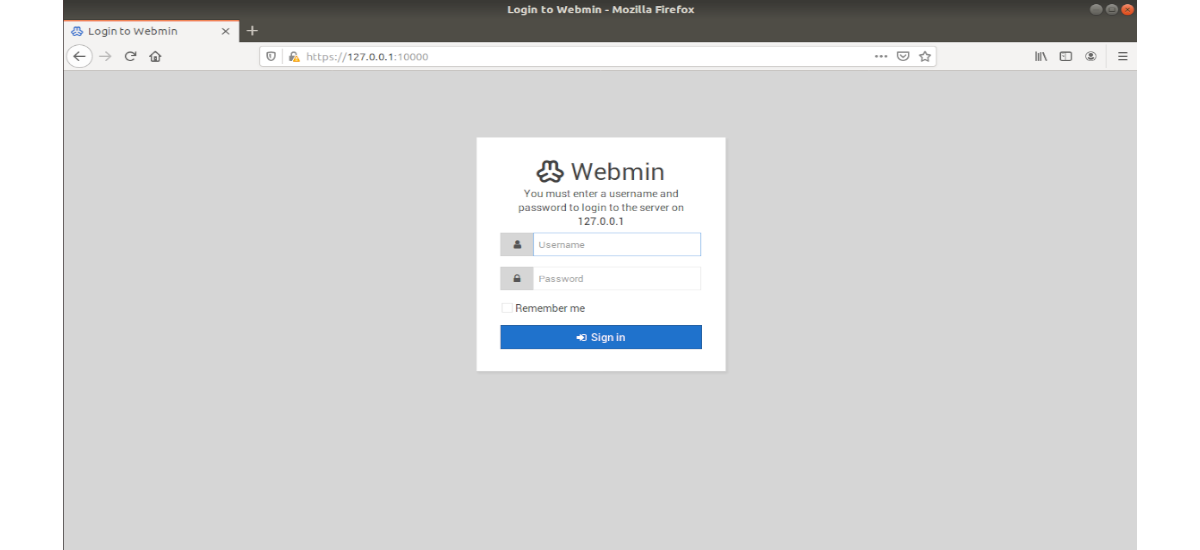
Kung mayroon kang naka-install na ufw, kailangan mong patakbuhin ang sumusunod na utos sa payagan ang webmin sa pamamagitan ng firewall:
sudo ufw allow 10000
I-uninstall
Sa tanggalin ang imbakan, sa isang terminal (Ctrl + Alt + T) kailangan naming isagawa ang utos:
sudo add-apt-repository --remove "deb https://download.webmin.com/download/repository sarge contrib"
Pagkatapos ay maaari naming alisin ang webmin sa pamamagitan ng utos:
sudo apt-get remove webmin
Sa karagdagang impormasyon tungkol sa software na ito, maaari kang kumunsulta sa website ng proyekto at ang dokumentasyong inaalok nila sa amin sa mga gumagamit doon.
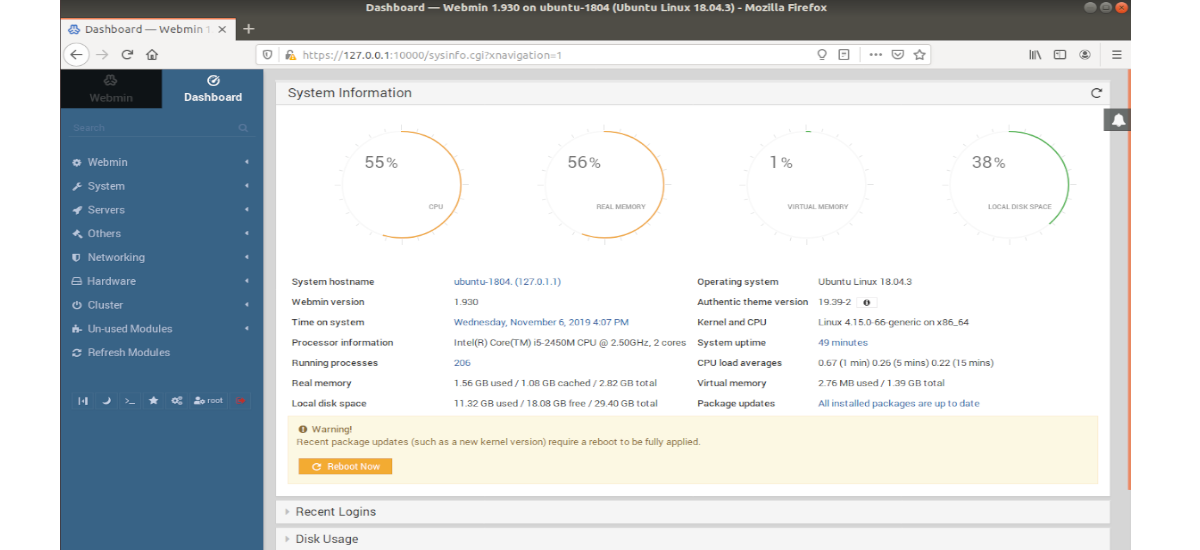
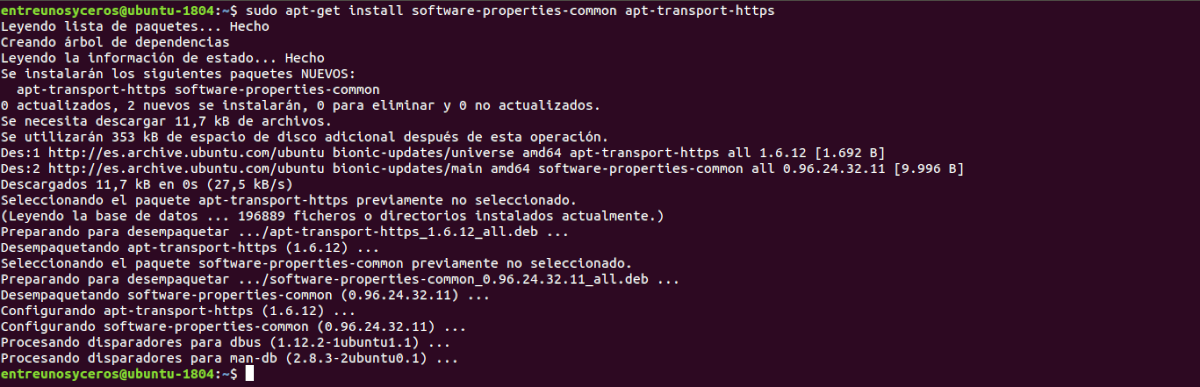

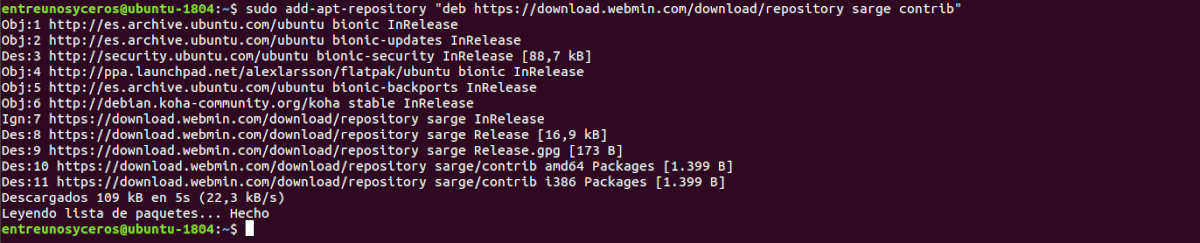



Salamat